BAT(BasicAttentionToken)のパブリッシャー登録をしてみた
BAT自体の紹介記事は昨日書きました。 ⇒ Googleにケンカを売る仮想通貨BAT(BasicAttentionToken)
公式サイトが言うには、WEBサイトの利益の73%はGoogleに取られているとのことで、BATがこれを解決すると大きく出ているため、ちょっとBATに乗っかってみようかな……と、思い、パブリッシャーに登録してみたワケです。
この記事ではBATがサイト制作者に対していかに報酬をさせるかといった仕組みのざっくりした説明と、サイトをBATに登録する方法を解説します。
BATの報酬の仕組み
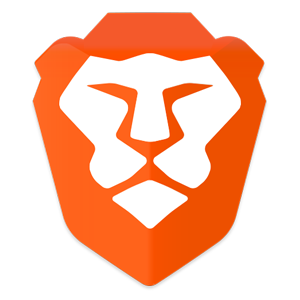 大前提として、BATの恩恵を受ける「サイト閲覧者」はBraveブラウザを使っている人だけ、「サイト制作者」はBATでパブリッシャーとして登録している人だけです。
大前提として、BATの恩恵を受ける「サイト閲覧者」はBraveブラウザを使っている人だけ、「サイト制作者」はBATでパブリッシャーとして登録している人だけです。
このため、話を簡単にするために他のブラウザを使っている人、BATでパブリッシャーとして登録していない人のことは考えないものとします。
多くの方はBraveブラウザなんて使われていないと思いますので、ほとんどの人は関係ない話……ということですけどね(^^;
さて、まず、1つ目の機能として、Braveブラウザではウォレットを登録できるようになっており、BATでパブリッシャーとしてに登録している「サイト制作者」に対しては簡単に寄付ができるようになっています。
なので、「サイト閲覧者」から寄付をもらうためにも、まずはパブリッシャーとして登録する必要があるワケです。
……現状ある報酬に関する機能はこれだけです。(これから増える予定下記を読んでくださいw)
BATの報酬の仕組みの将来
Braveブラウザは基本的な機能として、広告やトラッカーをブロックする仕組みになっています。このため、Googleの広告などは表示されず、WEBサイトがとんでもなく高速に表示されます。
今後、一度広告をブロックした上で、BATの提供する広告を敢えて表示させることができるようになります。もちろん、広告を表示させるかどうかは「サイト閲覧者」の自由です。
敢えて広告を表示する意味ってなさそうですね。そこで、Braveでは広告費が「サイト閲覧者」にも支払われる仕様となっています。そうすると、「サイト閲覧者」は普段通りにネットを使用しているだけで、どんどんおカネが貯まっていくようになるワケです。
ようするに広告主は広告費を「サイト制作者」と「サイト閲覧者」の両方に支払うということです。
この広告費を受け取るためにも、「サイト製作者」はパブリッシャーとして登録する必要があるというワケですね。
パブリッシャーとして登録する方法
登録しようとすると、公式サイトの解説がかなり不親切で結構手こずりました。結局、英語の解説サイトみたいなのを探し出して登録しました(^^;
そんなワケで、パブリッシャーとして登録したい人のために登録方法を記載しておきます。
まずはBATのパブリッシャー用ページにアクセスしましょう ⇒ こちら
右の「Get Started」をクリックします。するとメールアドレスの入力画面に移動するので、メールアドレスを入力し、さらに「Get Started」をクリックします。
すると、認証用のメールが送られてきますので、「Verify Email」をクリックし、認証を完了しましょう。
他の名前の登録や2段階認証の設定などがありますが、まぁ、この辺は誰でもできると思います。
さて、ここからサイトを登録します。
ダッシュボード上部のメニューバーの「+AddChannel」をクリックします。
すると下記のように表示されますが、サイトの登録は左側なので、左をクリックします。
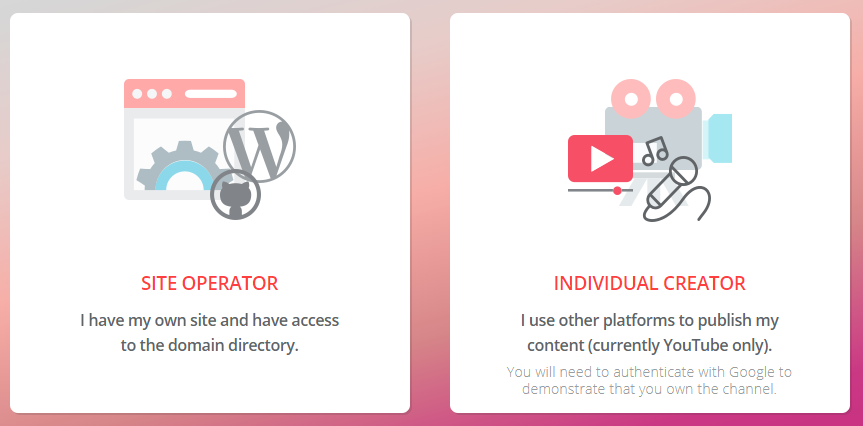
次にサイトのURLを入力します。
次のページに進めると、下記のように表示されるハズですが……
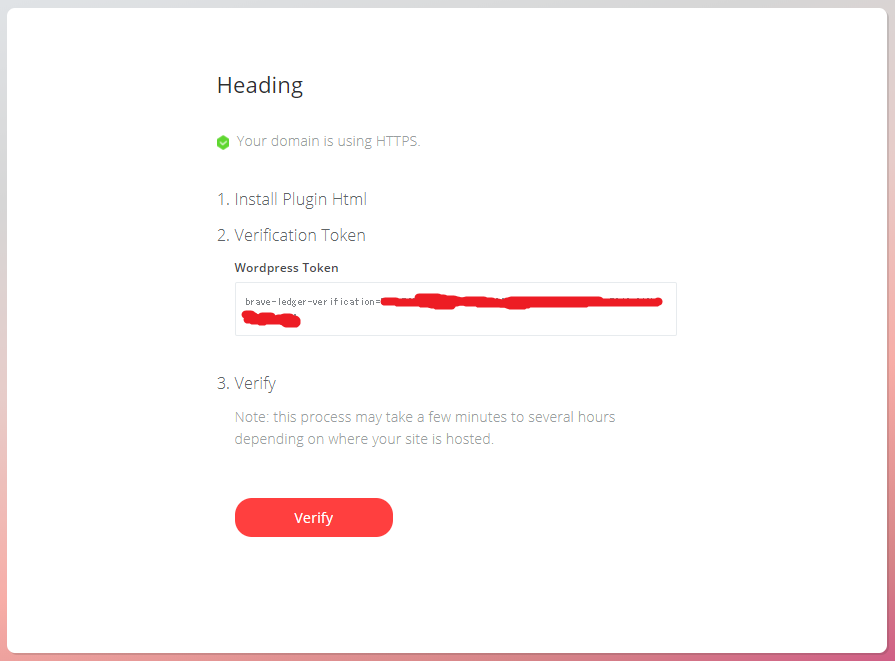
ここ、一切説明がなく、かなり分かりにくいです。
httpsに対応させて、ワードプレスのプラグインを導入して、プラグインを使ってVarifyする……といった作業が必要となります。
httpsについてはお使いのレンタルサーバーごとに事情が違いますので、レンタルサーバーのサイトで確認してください。
次にプラグインについてですが、BATで全く紹介してないってどういうことでしょうか?やる気なさすぎですね(^^;
とある海外のブログで、プラグインが紹介されているのを見つけました。「Well-Known URIs」というプラグインをインストールしてください。検索すれば簡単に見つかります。

お使いのワードプレスのバージョンによってはサポートされていない旨のメッセージが表示されるかもしれません。僕もそうでしたが、インストールしてみれば問題なく動きました。
インストールが完了したら「設定」⇒「Well-Known URIs」と進み、下記のように入力し、「変更を保存」をクリックしてください。
※URIcontentsのところには先ほどのBATのサイトで表示されている「WordpressToken」をそのままコピペしてください。
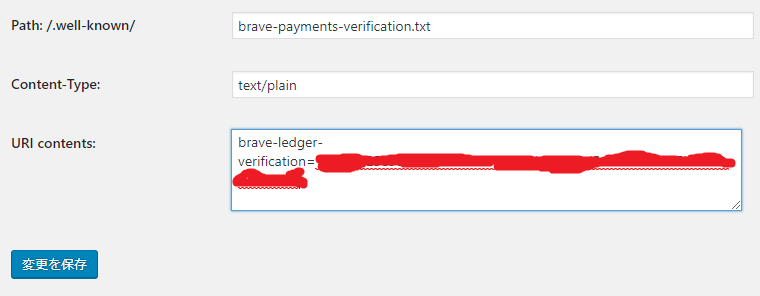
ここまでを自分のサイト側で完了してから、改めて先ほどのBATの画面で「Verify」をクリックします。
ここまで来たら、BATからVerifyの結果に関するメールが届くのを待つだけです。うまく登録が完了すると、下記のようなメールが来ます。
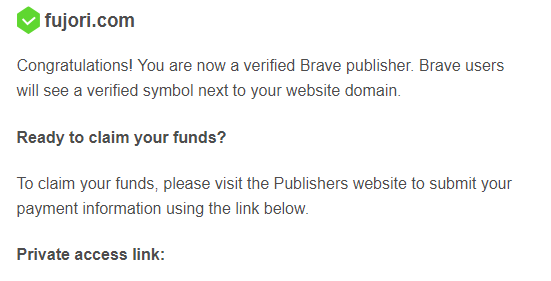
「Private access link:」の下にリンクが貼ってありますので、アクセスしてみましょう。
ちなみに……
僕は登録してから数日たちますが、一切収入は発生していません(T-T)
やはりBATではGoogleに勝てないのでしょうか(^^;
関連記事 ⇒ Googleにケンカを売る仮想通貨BAT(BasicAttentionToken)
ブレイブブラウザはこちら ⇒ brave.com
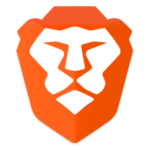


















Brave Payments から寄付設定してみました!
次の寄付:3月 19日
となっているのでそれぐらいに寄付されるとおもいます!
B・A・T!B・A・T!B・A・T!
田代まさしさん、ありがとうございます!
まさか熱心なBraveユーザーさんに来ていただけるとは!
ちょっと驚きましたw